Muchas aplicaciones móviles ofrecen esquemas de colores más oscuros, pero en la web, el desarrollador del sitio web establece el tema de color de cada sitio web. Aún así, puede hacer que la experiencia de navegación sea más agradable a la vista cambiando el color de las páginas del menú o jugando con ciertas características experimentales. Te mostramos cómo hacer esto en Safari en tu iMac, Mac mini o Macbook o en tu iPhone o iPad.
Si pasa mucho tiempo en su iPhone, iPad o Mac leyendo artículos en la web, es probable que le duelan los ojos después de mirar la pantalla durante horas. La luz brillante y la fuente pequeña provocan fatiga visual, dolores de cabeza y disminución del enfoque.
Además de mejorar mucho la salud de tus ojos, el modo oscuro ayuda a ahorrar batería, especialmente si tienes un panel OLED en tu dispositivo. Consulte el tutorial completo a continuación para habilitar el modo oscuro en Safari en dispositivos Mac e iOS.
Google Maps finalmente obtiene el modo oscuro verdadero en AndroidCómo habilitar el modo oscuro de Safari en macOS
Habilitar la apariencia del modo oscuro en macOS también hará que el navegador Safari se vea oscuro. Cualquier sitio web que visite que admita el modo oscuro estará oscuro. Sin embargo, los sitios que no admiten el modo nocturno no estarán en el tema oscuro.
Cómo habilitar el modo de tema oscuro en el navegador Safari para MacOS
- Haz clic en Menú Apple.
- Seleccione Preferencias del sistema.
- Ahora, en Preferencias del Sistema, haga clic en el icono General.
- En la configuración General, además de las opciones de Apariencia, seleccione Oscuro.
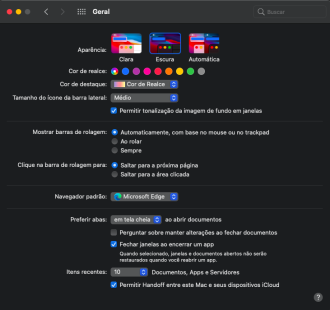
Notarás que todo en tu macOS está oscuro ahora, incluido el navegador Safari.
Extensiones para el modo oscuro en Safari
Safari maneja las extensiones de manera diferente a Chrome y Firefox. Las extensiones de Safari se distribuyen como aplicaciones en la App Store.
Ojo nocturno
La extensión Night Eye tiene una excelente opción de modo oscuro. Si hay un sitio web que le gustaría ver sin el modo oscuro, simplemente toque la extensión y elija el modo. Con excelentes críticas y un equipo de soporte 24/7, este es definitivamente un complemento que vale la pena probar.
Luz nocturna para Safari
Otra gran opción disponible para Safari es la extensión Nightlight for Safari. Esta extensión es gratuita y está disponible para cualquiera que use macOS 10.13 o posterior. Con configuraciones de temporizador opcionales, puede disfrutar del modo oscuro en Safari sin tener que activarlo y desactivarlo. La luz nocturna cambiará automáticamente los patrones de color en el momento adecuado, y durante el día volverá a brillar.
¿Cómo habilitar el modo oscuro de Safari en iPhone o iPad?
Similar a Safari en una computadora Mac, Apple Safari en iPhone y iPad admite habilitar el modo oscuro. Hay dos formas de habilitar el modo oscuro en Safari iOS.
Habilitar la apariencia del visor oscuro en iOS/iPadOS
Esta es la compatibilidad con el modo oscuro en todo el sistema que también transforma la apariencia del navegador Safari. Si navega por cualquier sitio web que admita el modo nocturno, se convertirá automáticamente en modo nocturno.
Cómo hacer que el sistema se vea oscuro en iPhone y iPad
- Abra la aplicación de configuración de Apple en su iPhone o iPad.
- Desplácese hacia abajo y abra la opción Pantalla y brillo.
- En la sección Apariencia, elige la opción Oscura.

Esto convertirá toda la máscara de iOS en una pantalla de modo oscuro. Esta configuración también cambiará la aplicación del navegador Safari y habilitará el modo oscuro en el iPhone.

























